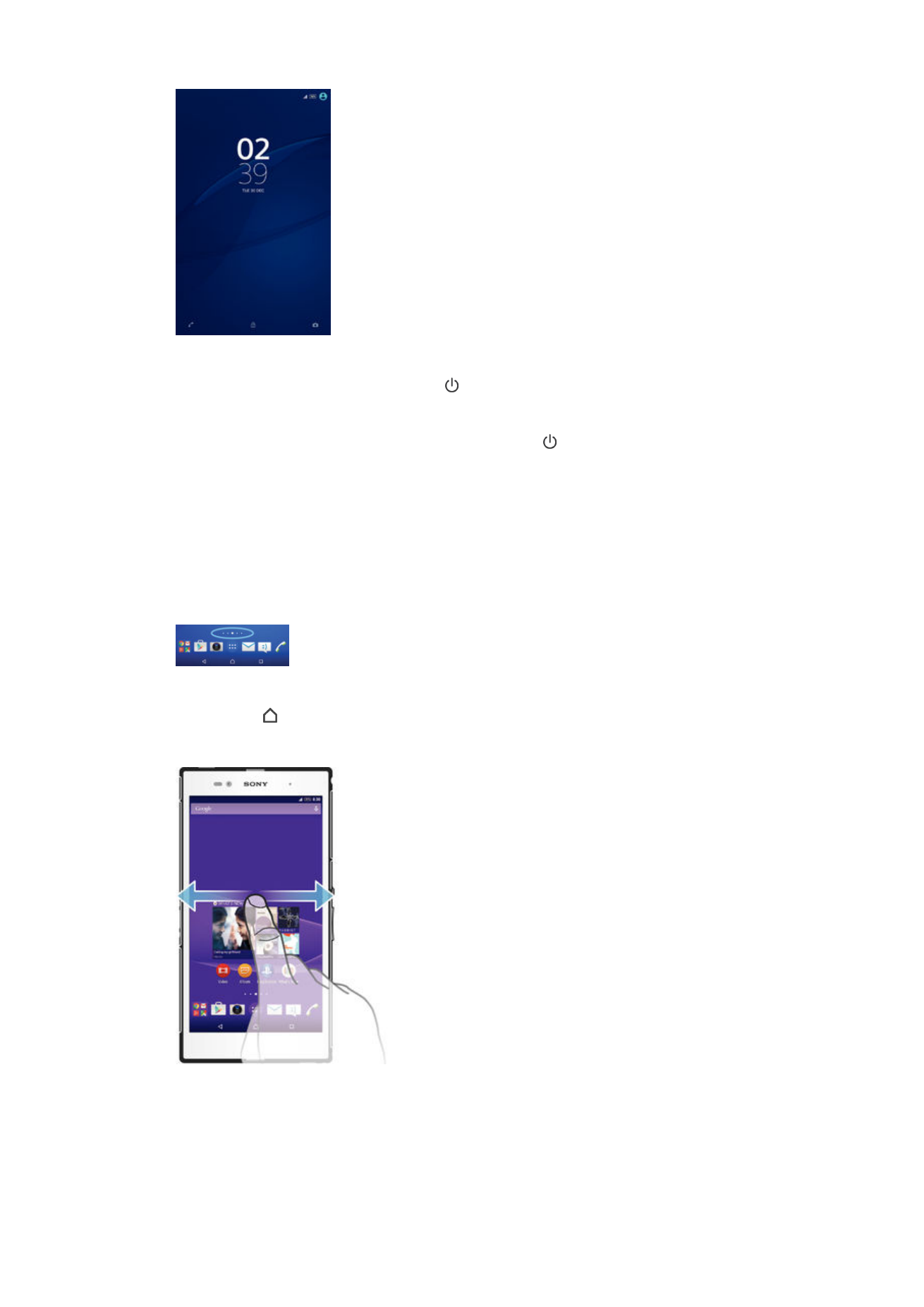
Home screen
Ang Home screen ang panimulang punto sa paggamit ng iyong device. Pareho ito sa
desktop sa isang screen ng computer. Maaaring magkaroon ang iyong Home screen ng
hanggang sa pitong pane, na lumalawak nang higit sa regular na lapad ng display ng
screen. Kinakatawan ang bilang ng mga pane sa Home screen ng isang serye ng mga
tuldok sa ibaba ng Home screen. Ipinapakita ng naka-highlight na tuldok ang pane kung
nasaan ka sa kasalukuyan.
Upang magtungo sa Home screen
•
Pindutin ang .
Upang i-browse ang Home screen
Mga pane ng Home screen
Makakapagdagdag ka ng mga bagong pane sa iyong Home screen (hanggang sa
maximum na pitong pane) at makakapagtanggal ng mga pane. Maitatakda mo rin ang
pane na gusto mong gamitin bilang pangunahing pane ng Home screen.
15
Ito ay isang internet na bersyon ng lathalang Internet. © Ilimbag lang para sa personal na gamit.
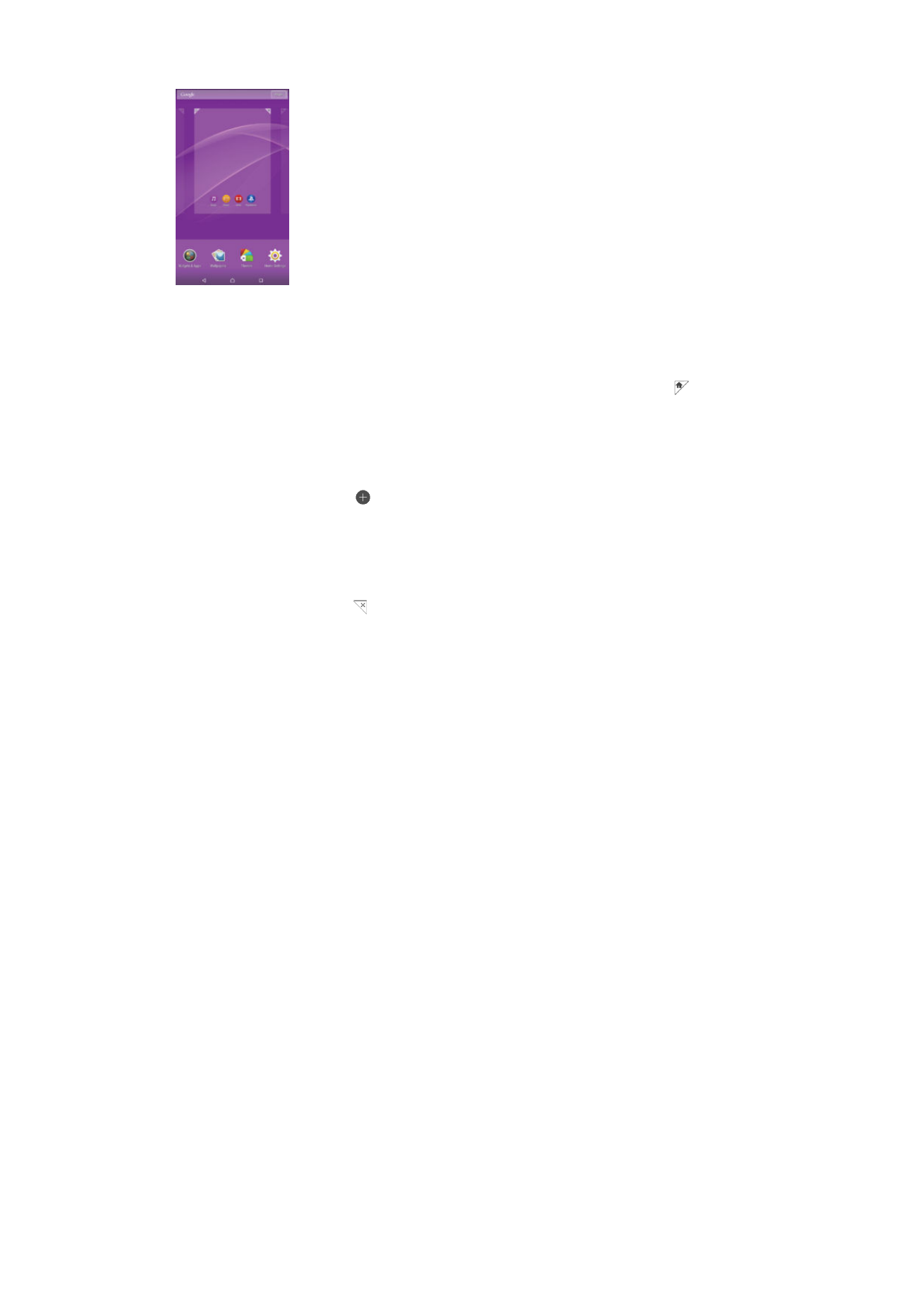
Upang mag-set ng pane bilang pangunahing pane ng Home screen
1
I-touch at i-hold ang isang bakanteng lugar sa iyong Home screen hanggang sa
mag-vibrate ang device.
2
Mag-flick pakaliwa o pakanan upang mag-browse sa pane na gusto mong i-set
bilang iyong pangunahing pane ng Home screen, pagkatapos ay i-tap ang .
Upang magdagdag ng pane sa iyong Home screen
1
I-touch at tagalan ang isang bakanteng lugar sa iyong Home screen hanggang sa
mag-vibrate ang device.
2
Upang i-browse ang mga pane, mag-flick nang sagad pakanan o pakaliwa,
pagkatapos ay tapikin ang .
Upang magtanggal ng pane mula sa iyong Home screen
1
I-touch at tagalan ang isang lugar na bakante sa iyong Home screen hanggang sa
mag-vibrate ang device.
2
I-click ng pakaliwa o pakanan upang ma-browse sa pane na nais mong tanggalin,
at tapikin pagkatapos ang .
Mga setting ng home screen
Gamitin ang
Mga Setting ng Home shortcut upang i-adjust ang ilang mga pangunahing
setting sa iyong Home screen. Halimbawa, maaari mong i-set ang iyong Home screen
na mag-rotate nang kusa at i-adjust ang laki ng mga icon.
Upang i-set ang iyong Home screen sa auto rotate
1
I-touch at tagalan ang isang bakanteng bahagi ng iyong Home screen hanggang
sa mag-vibrate ang device, pagkatapos ay tapikin ang
Mga Setting ng Home.
2
I-drag pakanan ang slider sa tabi ng
Auto rotation.
Upang i-adjust ang laki ng mga icon sa iyong Home screen
1
I-touch at tagalan ang isang bakanteng bahagi ng iyong Home screen hanggang
sa mag-vibrate ang device, pagkatapos ay tapikin ang
Mga Setting ng Home.
2
Tapikin ang
Laki ng icon, at pagkatapos ay pumili ng opsyon.